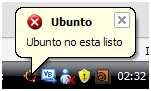A veces se nos da la necesidad de buscar una cadena dentro de otra cadena, por ejemplo;
Cadena = "Esto es un ejemplo de substring"
PalabraClave= "ejemplo"
Teniendo entonces la palabra clave que vamos a buscar y el objeto, contenedor o variable en el cual la vamos a buscar, podemos entonces realizar la búsqueda y nos devolverá como resultado un 12 que es el numero del carácter en el cual se encuentra ubicada la palabra clave.
Código:
Si corremos este código tal y como esta nos dara como resultado este mensaje
Cadena = "Esto es un ejemplo de substring"
PalabraClave= "ejemplo"
Teniendo entonces la palabra clave que vamos a buscar y el objeto, contenedor o variable en el cual la vamos a buscar, podemos entonces realizar la búsqueda y nos devolverá como resultado un 12 que es el numero del carácter en el cual se encuentra ubicada la palabra clave.
Código:
Dim Pos As Integer
Dim
PalabraClave As String
= "mama"
Dim
BaseInts = "hola mi nombre es superman,
mama"
Dim
PosIni As Integer
'TipoBusqueda
corresponde si se busca Mayus y Minus identicas...
Dim
TipoBusqueda As Long
'Verificar si
PalabraClave no esta vacía
If
Len(PalabraClave) Then
'Busca
desde la PosIni que se indico...
Pos = InStr(PosIni + 1, BaseInts,
PalabraClave, TipoBusqueda)
If
Pos > 0 Then
'Si
devolvio mayor de 0...se encontro
With BaseInts
BaseInts = Pos - 1
BaseInts = Len(PalabraClave)
End With
MsgBox("Se encontro la palabra ne la posicion "
& Pos)
Else
'No
se encontró
MsgBox("No
se encontro.")
End
If
End If
Si corremos este código tal y como esta nos dara como resultado este mensaje